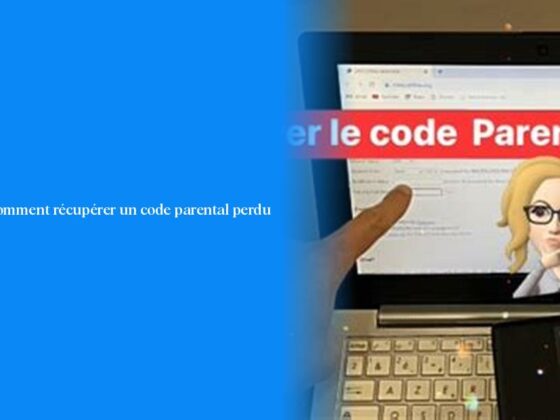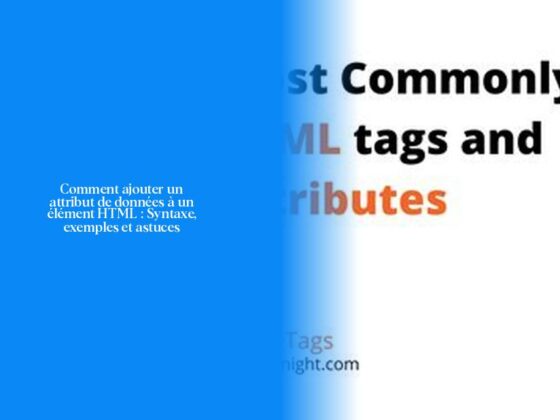Comment activer la synchronisation des mails sur Android
Bienvenue dans le monde tumultueux de la synchronisation d’e-mails sur Android ! C’est comme jongler avec des casseroles et des poêles – tout doit être parfaitement synchronisé pour que la magie opère. Alors, prêt à apprendre comment activer cette synchronisation aussi facilement que de claquer des doigts ?
Ah, l’art subtil de la synchronisation des e-mails sur un téléphone Android. Il y a autant d’étapes impliquées que dans une recette de cuisine élaborée, mais ne vous inquiétez pas, je vais vous guider doucement à travers chaque étape pour que vous puissiez régner en maître sur votre boîte de réception.
Tout d’abord, pour ouvrir le bal de la synchronisation des e-mails sur Android, il vous suffit d’accéder aux paramètres de votre appareil. Fermez votre application Gmail (ne vous inquiétez pas, elle attendra patiemment) et plongez dans les réglages en tapotant simplement sur “Paramètres” sur votre précieux mobile. Une fois dans la section “Personnel”, recherchez l’option tant convoitée : “Comptes”. Pas si compliqué jusqu’à présent, n’est-ce pas ?
Maintenant, voici une petite astuce qui peut faire toute la différence : Saviez-vous que si vos identifiants e-mail ou les paramètres du serveur ont été modifiés, cela peut entraîner une désynchronisation ? Assurez-vous donc que tout est inchangé avant d’activer la synchronisation pour éviter toute confusion diplomatique avec votre boîte mail.
Une fois arrivé dans les méandres des comptes, cherchez l’icône distinguée en haut à droite qui crie “Plus”. Ensuite, laissez parler votre flair pour cocher ou décocher la case magique : “Synchronisation automatique des données”. Voilà ! Vous avez allumé le feu de la synchronisation et vos e-mails se mettront à virevolter harmonieusement comme lors d’une danse endiablée.
Ah mais attendez ! Il y a plus ! Pour rétablir l’équilibre cosmique en cas de désynchronisation accidentelle (ça arrive même aux meilleures boîtes mail), il existe une solution rapide et simple. Ouvrez vaillamment l’application Paramètres de votre appareil, suivez les indications jusqu’à atteindre “À propos Compte Google” et lancez un grandiose “Synchroniser” du compte choisi.
Recherches associées – Quel est le tarif du Samsung Galaxy S21 en ce moment ?
Et maintenant pour une touche finale flamboyante : Saviez-vous qu’en déroulant simplement la barre des notifications et en naviguant habilement vers Paramètres → onglet Général → Comptes → Google (je sais c’est un peu sportif mais rien d’impossible pour vous), vous pouvez mettre vos comptes Google au diapason en choisissant soigneusement ce que vous souhaitez synchroniser?
Allez donc écrire cette nouvelle page dorée de votre histoire numérique avec confiance et légèreté… mais surtout avec une bonne dose de synchronisation bien sûr !
Gardez ce sourire lumineux pendant que je prépare encore plus d’aventures palpitantes autour du monde merveilleux du numérique. Alors continuons notre voyage ensemble vers davantage d’apprentissage !”
Résolution des problèmes de synchronisation des emails sur Samsung
Pour résoudre les problèmes de synchronisation des emails sur ton Samsung, voici quelques étapes simples à suivre. Si tu rencontres des difficultés pour activer la synchronisation, accède aux paramètres de synchronisation en tapotant dans l’application Paramètres sur ton précieux mobile. Ensuite, ferme ta boîte Gmail et plonge dans la section “Personnel” pour trouver l’option tant recherchée : “Comptes”. Une fois à cet endroit, cherche l’icône distinguée en haut à droite qui crie “Plus”. Ensuite, laisse parler ton flair pour cocher ou décocher la case magique : “Synchronisation automatique des données”, et hop !
Si jamais tu te retrouves avec un problème de désynchronisation sur ton Samsung, ne panique pas ! Pour rétablir ce joyeux ballet d’échanges de courriers électroniques, il te suffit d’accéder à la rubrique “Comptes” puis d’appuyer sur le compte approprié. Là, tu auras l’occasion de vérifier tous les détails de synchronisation et d’appuyer vaillamment sur “Synchroniser maintenant” pour rétablir l’harmonie perdue.
Et si malgré toute ta bonne volonté et tes compétences en danse des e-mails, ces derniers refusent obstinément de se synchroniser sur ton Samsung, ne perds pas courage ! Vérifie attentivement les paramètres de ton téléphone ou tablette en t’aventurant dans les méandres des applications Paramètres. Active ensuite l’option magique “Synchronisation auto. données” pour remettre tout en ordre.
Fun Fact: Savais-tu que parfois le problème de désynchronisation peut être causé par un changement inopiné dans tes identifiants e-mail ou les paramètres du serveur ? Assure-toi donc que tout est intact avant d’enclencher la synchronization pour éviter les drames numériques dignes d’une série télévisée !
Après avoir suivi ces astuces éclairées comme une salle bien éclairée après une panne générale d’électricité (fort perturbant mais Ô combien exaltant), tes e-mails devraient reprendre leur valse harmonieuse et ta boîte mail sera heureuse comme un kangourou dans sa poche bien douillette.
Comment activer la synchronisation automatique des emails
Pour activer la synchronisation automatique des e-mails sur ton appareil Android, il te suffit de suivre quelques étapes simples. Commence par accéder à Paramètres > Comptes. Là, tu auras la possibilité de désactiver la Synchronisation auto. données. Bien sûr, si tu choisis cette option, tu devras synchroniser manuellement tes comptes pour recevoir les messages, e-mails et autres mises à jour d’applications. Mais ne t’inquiète pas, cela peut même contribuer à économiser la batterie de ton précieux smartphone !
Pour démarrer la synchronisation automatique après avoir rechargé ta batterie et réactivé cette fonctionnalité utile comme un café bien corsé le matin, tu pourras simplement retourner dans les paramètres et cocher à nouveau la case adorée.
Maintenant, parlons de quelque chose d’encore plus passionnant : configurer la synchronisation des e-mails sur ton appareil. Si tu es abonné au niveau Avancé ou au-delà (car oui, parfois le monde numérique aime mettre des barrières), il est temps d’entrer dans l’univers magnifique de cette fonctionnalité.
Pour cela, rends-toi dans Préférences personnelles > Synchronisation des e-mails et clique vaillamment sur le bouton “Ajouter un nouveau compte”. Tu seras ensuite guidé vers une nouvelle page web où tu pourras entrer les identifiants du compte que tu souhaites synchroniser avec Pipedrive. Et voilà ! Ta boîte mail va pouvoir s’harmoniser avec ton espace Pipedrive comme un ballet parfaitement chorégraphié.
Mais attention ! Avant de plonger tête baissée dans cette aventure numérique pleine d’échanges électroniques frénétiques, assure-toi toujours que tes identifiants et paramètres ne sont pas sujets à des changements intempestifs qui pourraient perturber toute l’orchestration.
Alors maintenant que tout est en place pour une danse endiablée entre ta boîte mail et ton appareil Android, profite pleinement de cette synchronisation automatisée qui facilitera grandement ta vie numérique quotidienne !
Étapes pour synchroniser Gmail avec votre téléphone
Pour synchroniser Gmail avec ton téléphone de manière automatique, voici les étapes simples à suivre. Tout d’abord, ouvre ton application Gmail et sélectionne le bon compte à synchroniser. Ensuite, dans le menu hamburger en haut à gauche, accède aux paramètres. Coche la case “Synchroniser Gmail” si elle n’est pas déjà cochée. L’application te demandera alors pour combien de jours tu souhaites activer la synchronisation. Tu pourras également choisir quelles applications Gmail tu veux synchroniser comme Docs, Contacts, ou Calendrier en fonction de tes besoins quotidiens.
Maintenant, si tu préfères synchroniser manuellement ton compte Google sur ton téléphone Android, voici comment faire : ouvre l’application Paramètres de ton appareil → va dans “À propos Compte Google” → appuie sur Plus → puis sur Synchroniser. En suivant ces étapes simples comme un bon petit plat fait maison, tu pourras contrôler toi-même la synchronisation de tes comptes avec une facilité déconcertante !
Et en cas où tes e-mails refusent obstinément de se synchroniser sur ton portable malgré tous tes efforts (oui oui ça arrive même aux meilleurs), n’hésite pas à redémarrer ton mobile et vérifier les paramètres comme un vrai détective numérique ! Assure-toi que la synchronisation automatique est bel et bien activée dans les paramètres de l’application Gmail pour éviter toute crise mail-taire inattendue.
Et maintenant, savais-tu que la désynchronisation peut être causée par des changements inopinés dans tes identifiants e-mail ou les paramètres du serveur ? Veille donc à ce que tout reste inchangé avant d’enclencher cette merveilleuse danse de la synchronisation automatisée ! Allez maintenant, enfile ta tenue de chef cuisinier numérique et mets-toi aux fourneaux avec confiance et légèreté dans ce monde magique de la syncrhonisation !
- Accédez aux paramètres de votre appareil pour activer la synchronisation des e-mails sur Android.
- Vérifiez que vos identifiants e-mail et les paramètres du serveur sont inchangés pour éviter la désynchronisation.
- Dans la section “Comptes”, activez la “Synchronisation automatique des données” pour allumer le feu de la synchronisation.
- Pour rétablir l’équilibre en cas de désynchronisation, ouvrez les paramètres, allez à “À propos Compte Google” et lancez une synchronisation.